就是想自定义一下编辑器的背景图,开发时增加一些新鲜感,看着自己喜爱的背景,搬砖的时候能更加充满激情。然后我就去找度娘了,目前成功实现,所以特此记录一下。
方法一:使用插件进行修改
- 在vscode中使用
ctrl+shift+x或者直接打开应用商店,搜索background并进行安装; - 选择
文件->首选项->设置,搜索background,点击在settings.json中编辑,添加以下代码:
"background.enabled": true,
"background.useDefault": false,
"background.customImages": [
// "file:///D:/vscode-background/1.jpg"
],
"background.styles": [
{
"content": "",
"pointer-events": "none",
"position": "absolute",
"z-index": "99999",
"width": "100%",
"height": "100%",
"background-position": "center",
"background-repeat": "no-repeat",
"background-size": "100%,100%",
"opacity": 0.1,
},
],
- 重启编辑器后,可以实现,如果弹出
code安装错误,请重新安装之类的弹框,则需要安装另一个插件进行修复(我还重新安装了一遍编辑器,就离谱,哈哈哈); - 安装
Fix VSCode Checksums, 使用ctrl+shift+p,输入Fix checksums: Apply,重启编辑器即可。
方法二:直接修改css源码
修改源码后,可以连旁边的项目目录一起修改,这个感觉很棒,nice。
直接按照目录打开D:MicrosoftVSCode文件,搜索
esourcesappoutvsworkbenchworkbench.desktop.main.cssbody{,差不多找到第5个的时候,直接修改代码;
body{
height: 100%;
width: 100%;
margin: 0;
padding: 0;
overflow: hidden;
font-size: 11px;
user-select: none;
pointer-events: auto !important;
background-size: 100% !important;
opacity: 0.8 !important;
background-position: 0 0 !important;
background-image: url("file:///D:/vscode-background/1.jpg") !important;
content: "";
position: absolute;
z-index: 99999;
background-repeat: no-repeat;
}
修改过后直接重启编辑器即可查看效果。
© 版权声明
文章版权归作者所有,未经允许请勿转载。如内容涉嫌侵权,请在本页底部进入<联系我们>进行举报投诉!
THE END



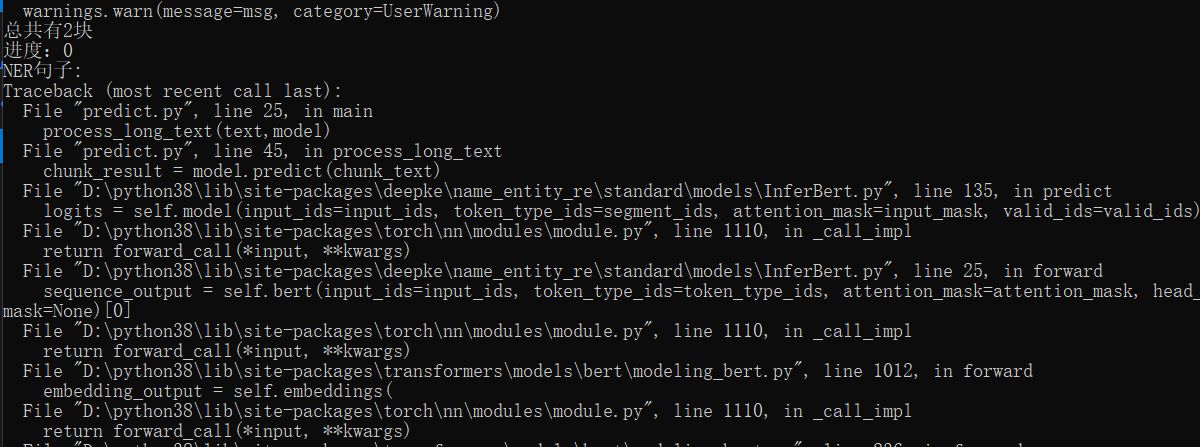


















暂无评论内容